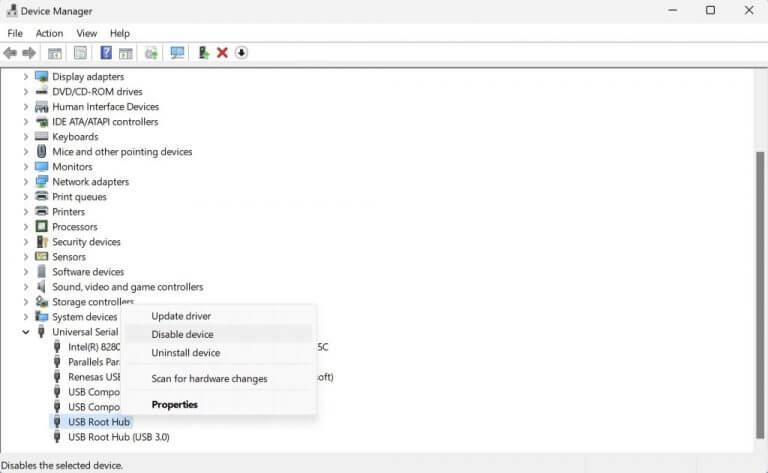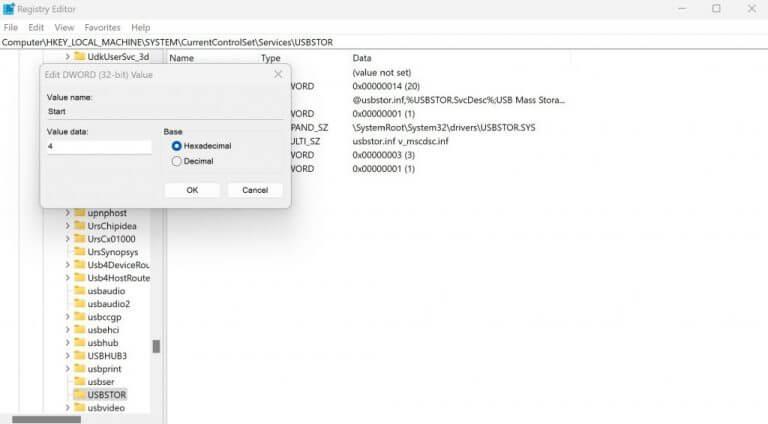Puede transferir muchos de sus datos importantes a través de sus memorias USB. Todo lo que tiene que hacer es conectar la unidad USB y seleccionar los archivos que desea copiar. Sin embargo, esta simpleza de copiar sus datos es precisamente lo que podría convertirse en un obstáculo para su privacidad y seguridad de datos.
Esto es especialmente cierto si está utilizando un dispositivo compartido, donde varias personas tienen acceso a su sistema. Cualquiera podía entrar, conectar una memoria USB y llevarse sus datos críticos con ellos. Curiosamente, puede evitar que esto suceda desactivando todos los puertos UBS en su Windows. Aprendamos cómo.
Cómo deshabilitar todos los puertos USB en Windows 10 o Windows 11
Al deshabilitar los puertos USB en su PC con Windows, se protege de dos maneras principales. No solo protege su Windows de la copia no autorizada de archivos, sino que también pone una barrera para cualquier persona que intente infectar su PC con un malware.
Veamos algunas de las maneras más fáciles de hacer esto.
1. Deshabilite los puertos USB mediante el Administrador de dispositivos
El Administrador de dispositivos es una herramienta gratuita de Windows que le permite administrar el hardware de su PC. Solución de problemas, desinstalaciones, reinstalaciones, actualizaciones: puede hacerlo todo directamente desde el Administrador de dispositivos. Como era de esperar, también puede usarlo para deshabilitar los puertos USB de su computadora con Windows. Así es como puede comenzar.
- Dirígete a la Menu de inicio barra de búsqueda, escriba «administrador de dispositivos» y seleccione la mejor coincidencia.
- En el Administrador de dispositivos, diríjase a la Controladores de bus serie universal opción y seleccione la opción dispositivo USB icono.
- Desde allí, haga clic en el dispositivo USB y seleccione Deshabilitar dispositivo.
Eso es todo. Haga esto y su puerto USB de Windows se desactivará. Para verificarlo, simplemente conecte el dispositivo y vea si detecta el USB. Si su dispositivo USB aún funciona, pase a la siguiente sección y pruebe nuestro segundo método.
2. Editor del Registro
Otra herramienta importante en Windows, el Editor del Registro, es una colección de bases de datos que almacena información crítica sobre el software, el sistema operativo del hardware y otras preferencias del usuario.
También puede usar el Editor del Registro para deshabilitar los puertos USB de su PC con Windows. Así es cómo.
- Ve a la Menu de inicio barra de búsqueda, escriba «ejecutar» y seleccione la mejor coincidencia.
- Allí, escriba ‘regedit.exe’ y presione Ingresar.
- Después de que se abra el editor de registro, vaya a la siguiente ruta de dirección:
HKEY_LOCAL_MACHINE\Sistema\CurrentControlSet\Servicios\USBSTOR - A continuación, haga doble clic en el comienzo y configure los datos de valor en ‘4’, y presione OK.
Eso es todo. Reinicie su PC para finalizar los cambios y encontrará que sus puertos USB se habrán desactivado.
Deshabilitar todos los puertos USB en Windows
Bloquear todos los puertos USB en su Windows lo ayudará a evitar que las personas accedan aleatoriamente a su PC. Esperamos que uno de los métodos anteriores le haya ayudado a desactivar sus puertos USB de Windows con facilidad.
Preguntas más frecuentes
¿Cómo deshabilitar los puertos USB en una Mac?
Los puertos USB, si bien son útiles, también pueden representar un riesgo de seguridad cuando se dejan disponibles en una computadora compartida. Puede deshabilitar sus puertos USB utilizando el Administrador de dispositivos y el Editor del registro en una computadora con Windows. Desafortunadamente, no existe una forma confiable de desactivar los puertos USB en una computadora Mac. Método 1
¿Cómo reparar el puerto USB que no funciona en Windows 11?
Primero, haga clic en la búsqueda de Windows 11 y escriba Administrador de dispositivos. 2. En el Administrador de dispositivos, desplácese hacia abajo y expanda la lista Controladores de bus serie universal. 3. A continuación, haga clic derecho en el puerto USB y seleccione la opción Desactivar dispositivo. 4. Si desea volver a habilitar el puerto USB, haga clic con el botón derecho en el puerto USB y seleccione Habilitar dispositivo.
¿Cómo habilitar/deshabilitar los puertos USB en Windows 10?
Cuando necesitamos usar los dispositivos USB a través de los puertos USB, podemos habilitar/deshabilitar estos puertos usando diferentes métodos, como el administrador de dispositivos, el editor de registro y otras aplicaciones de terceros.Con el Editor del registro, puede habilitar o deshabilitar fácilmente los puertos USB.
¿Cómo apago el USB en Windows 10?
Así es como puede comenzar. Dirígete a la barra de búsqueda del menú Inicio, escribe «administrador de dispositivos» y selecciona la mejor combinación. En el Administrador de dispositivos, diríjase a la opción Controladores de bus serie universal y seleccione el icono del dispositivo USB. Desde allí, haga clic en el dispositivo USB y seleccione Desactivar dispositivo.
¿Cómo reparar el puerto USB que no funciona en Windows 11/10?
Busque cualquier posibilidad en el Administrador de dispositivos y habilite el puerto deshabilitado haciendo clic derecho en el seleccionado y haciendo clic en Habilitar o Deshabilitar, según sus requisitos. Leer: Cómo comprobar la potencia de salida de un puerto USB en Windows 11/10.
¿Cómo deshabilitar las unidades USB en Windows 10?
Paso 1: Abra el Editor del Registro escribiendo Regedit.exe en la búsqueda de Inicio/barra de tareas y luego presionando la tecla Intro. Haga clic en el botón Sí si ve el aviso de Control de cuentas de usuario. Paso 3: Ahora, en el lado derecho, haga doble clic en Iniciar valor DWORD y cambie su valor a 4 para deshabilitar las unidades USB y los dispositivos de almacenamiento USB en su PC con Windows 10.
¿Cómo apago el puerto USB en el Administrador de dispositivos?
Escriba «devmgmt.msc» para abrir la ventana del Administrador de dispositivos. Ahora seleccione la opción Controlador de bus serie universal. Aparecerá una nueva ventana con la lista de todos los puertos USB en su pantalla. Haga clic con el botón derecho en el puerto USB, en la lista desplegable, haga clic en el botón Desinstalar para desinstalar y desactivar el puerto USB.
¿Cómo habilitar o deshabilitar los puertos USB en Windows 10?
Este tutorial le mostrará varios métodos sobre cómo habilitar o deshabilitar los puertos USB en Windows 10. Usando el Editor del Registro, puede habilitar o deshabilitar fácilmente los puertos USB. Desde el menú Inicio, abra el cuadro de diálogo Ejecutar o puede presionar la tecla «Ventana + R» para abrir la ventana EJECUTAR.
¿Por qué mi puerto USB no funciona en Windows 11?
Si su USB deja de funcionar en Windows 11, podría haber varias causas, desde un cable defectuoso hasta controladores faltantes (y mucho más).Para ayudarlo a solucionar el problema, aquí hay 11 consejos de solución de problemas que puede intentar solucionar si su USB no funciona en Windows 11. 1. Inspeccione su dispositivo (y puerto USB)
¿Cómo arreglo mi puerto USB en mi computadora?
Inspeccione su dispositivo (y el puerto USB) Antes de intentar cualquier arreglo drástico en los puertos USB de su PC, debe inspeccionar en busca de posibles daños. Esto incluye quitar el dispositivo USB, verificar el cableado y el puerto USB y volver a conectarlo. Si hay un cable roto, por ejemplo, es posible que desee reemplazarlo.
¿Windows 11 admite cables USB?
Ya sea un teclado, una cámara, un disco duro portátil o incluso un pequeño ventilador de escritorio, es muy probable que use un cable USB para conectarlo y alimentarlo. La naturaleza plug-and-play de USB facilita la conexión de todo tipo de dispositivos a su PC con Windows 11, pero ¿qué pasa si las cosas salen mal?
¿Cómo reparar USB no reconocido en Windows 11?
Este es un método probado y probado para solucionar cualquier número de problemas de solución de problemas en su PC, incluidos los dispositivos USB que funcionan mal. Puede encontrar que reiniciar su PC obliga a Windows a instalar los controladores que faltan. Si su USB no se reconoce en Windows 11, esto puede solucionar el problema. Para reiniciar Windows 11 rápidamente:
¿Cómo arreglar los puertos USB que no funcionan en Windows 10?
Los puertos USB de su computadora ya no deberían funcionar. Si necesita volver a habilitar los puertos USB, vuelva al Administrador de dispositivos, seleccione una opción de USB, haga clic en Acción, haga clic en Habilitar dispositivo y repita hasta que se hayan restaurado las opciones de USB. Método 2 Uso del artículo de descarga del registro
¿Cómo desactivo un dispositivo USB en mi dispositivo?
Escriba devmgmt.msc.Buscar USB en la lista. Encuentre el dispositivo que desea deshabilitar, haga clic derecho en el dispositivo que desea deshabilitar y haga clic en deshabilitar. ¡Gracias!